En este tutorial, le explicaré cómo ver desde un servidor de Windows, abrir archivos / carpetas compartidos.
Hay dos posibilidades para acceder a archivos / carpetas abiertos, ya sea en modo gráfico o en la línea de comandos de la ayuda de PowerShell.
PowerShell
Lista de carpetas / archivos abiertos:
Get-SmbOpenFile
Résultat :
FileId SessionId Path ShareRelativePath ClientComputerName ClientUserName ------ --------- ---- ----------------- ------------------ -------------- 122675006077 122876330697 C:windowsSYSVOLsysvol 10.0.0.50 LABAdministrateur
Detalles en un archivo:
Get-SmbOpenFile -FileId <!ID-FICHIER!> | Select-Objet -Property *
Resultado :
SmbInstance : Default
ClientComputerName : 10.0.0.50
ClientUserName : LABAdministrateur
ClusterNodeName :
ContinuouslyAvailable : False
Encrypted : False
FileId : 122675006077
Locks : 0
Path : C:windowsSYSVOLsysvol
Permissions : 1048705
ScopeName : *
SessionId : 122876330697
ShareRelativePath :
Signed : True
PSComputerName :
CimClass : ROOT/Microsoft/Windows/SMB : MSFT_SmbOpenFile
CimInstanceProperties : {ClientComputerName, ClientUserName, ClusterNodeName, ContinuouslyAvailable...}
CimSystemProperties : Microsoft.Management.Infrastructure.CimSystemProperties
Filtrar la lista de archivos abiertos :
Get-SmbOpenFile | Where-Object -Property ShareRelativePath -Match ".vhdx"
El comando anterior, muestra solo archivos vhdx
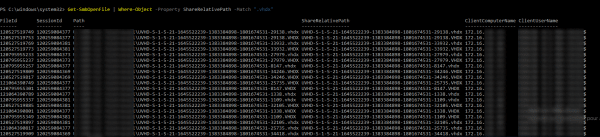
Cerrar un archivo abierto:
Close-SmbOpenFile -FileId <!FILE-ID!>
Resultado: confirme la acción.
Confirmer Êtes-vous sûr de vouloir effectuer cette action ? Opération « Close-File » en cours sur la cible « 122675006077 ». [O] Oui [T] Oui pour tout [N] Non [U] Non pour tout [S] Suspendre [?] Aide (la valeur par défaut est « O ») : O
Gráfico
Abra el administrador de la computadora local.
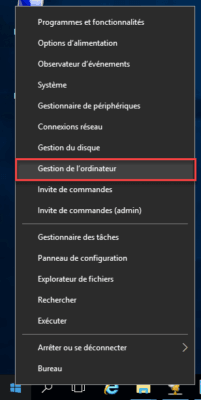
Vaya a Carpetas compartidas 1.
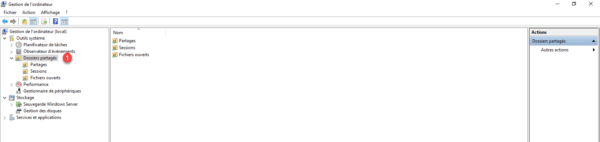
Esta carpeta contiene 3 subcarpetas:
– Recursos compartidos: se utiliza para mostrar la lista de recursos compartidos disponibles en el servidor, así como la administración (agregar / modificar / eliminar).
– Sesiones: muestra la lista de usuarios que tienen acceso a elementos compartidos
– Archivos abiertos: muestra la lista de archivos abiertos.
Vaya a la carpeta Archivos abiertos 1 para mostrar los archivos abiertos.
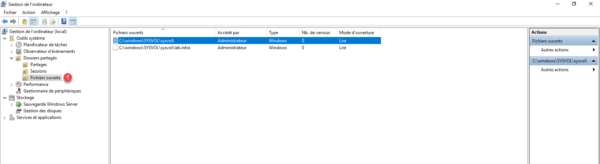
Para cerrar el acceso al archivo, haga clic derecho en el archivo y luego haga clic en Cerrar el archivo abierto.
Vaya a la carpeta Sesiones 1. Esta página muestra los usuarios que iniciaron sesión con la computadora y el número de archivos abiertos.
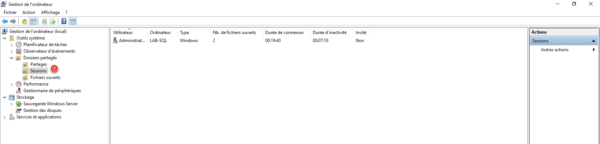
En cuanto a los archivos, es posible actuar sobre las sesiones haciendo clic derecho sobre ellos.
